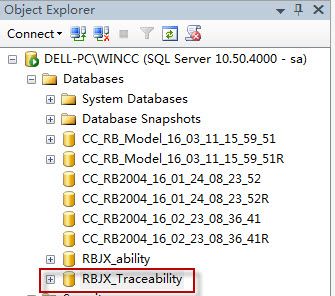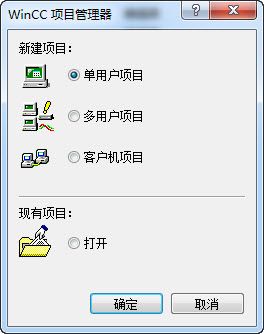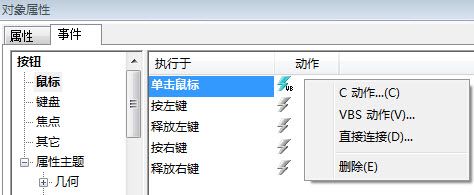Wincc7.3学习之——如何建立起数据库链接
如何建立数据库链接
1、 设置用户信息
计算机->右键管理(G)->本地用户和组->当前登录用户名如[Dell] ->右键属性->只勾选密码永不过期(同时对其他用户勾选:账户已禁用)
2、 设置数据库信息
打开SQL Server Management Studio->
Connect建立链接
在Security项内新建一个sa用户,Password:sa或其他(牢记)
Disconnect退出登录
再次建立链接,Authentication:选SQL Server Authentication
新建数据库:Databases右键New Database:RBJX_Traceability
Owner选择sa,Path地址选择自己想要存放的地方(一般选择D:\Database)
完成后出现新建的数据库如下所示:
建好数据库后开始建表
3、 新建Wincc单用户项目,并保存(一般选择D:\Project\WINCC)
4、 Wincc数据库的概念详解
Wincc的Object对象ADODB
在Wincc内部如果要使用对象,必须先创建,创建ADODB的代码如下:
Dim Conn
Set Conn=Createobject(“ADODB.Connection”)
创建完ADODB对象后,要对对象的ConnectionString属性进行赋值,赋值代码如下:
Dim sPro, sDsn , sSer,sCon
sPro = "Provider=SQLOLEDB.1;"
sDsn = "Password=sa;Persist Security Info=True;"
sSer = "User ID=sa;Initial Catalog=RBJX_ Traceability;Data Source=DELL-PC\WINCC"
sCon = sPro& sDsn & sSer
Conn.ConnectionString= sCon
5、 通过一个实例来查看一下自己建立的数据库
实例的内容为:通过一个文本框,保存数据到数据库中
1、 在图形编辑器中创建一个画面Start,并使其作为起始画面
2、 在Start画面上添加一个控件TextBox,对象名称为Test,再添加一个窗口对象按钮,名字叫Save,对象按钮的事件里,选择鼠标->单击鼠标,右键VBS动作
3、 在数据库中新建一个表Test,建一个int变量的字段名字叫Int1
4、 在VBS动作内输入如下代码:
Sub OnClick(ByVal Item)
Dim Conn
Set Conn=Createobject(“ADODB.Connection”)
Dim sPro, sDsn , sSer,sCon
sPro = "Provider=SQLOLEDB.1;"
sDsn = "Password=sa;PersistSecurity Info=True;"
sSer = "User ID=sa;InitialCatalog=RBJX_ Traceability;DataSource=DELL-PC\WINCC"
sCon = sPro & sDsn & sSer
Conn.ConnectionString = sCon
Dim Table
Table = “Test”
Dim Int1
Set Int1=ScreenItems(“Test”)
Dim SqlInto
SqlInTo = "Insert Into "&SearchTable&"(Int1) Values(‘ "&Int1.Value&" ’) "
Conn.Execute (SqlInTo)
Conn.Close
Set Conn = Nothing
End Sub
5、 运行系统
在TextBox内输入值,点击Save按钮,打开数据库,在Test表上Select Top 1000 Rows,就能看到刚才输入的值
6、 数据库的链接及操作还有很多方法可以学习,SQL语言与Wincc平台的巩固是学习的前提,Enjoy Yourself!
如果不成功,查看Password是否与数据库一致,Data Source是否与Server Name一致